安卓手机怎么快速拍照翻译
华为手机AI翻译新功能,说话就能翻译,为国产点赞
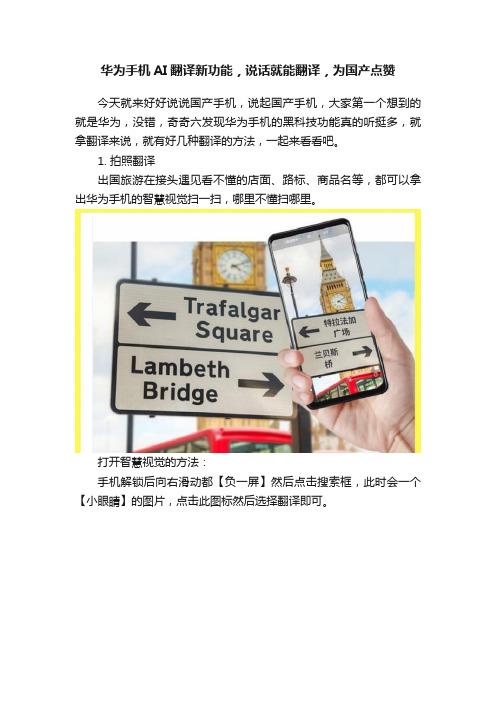
华为手机AI翻译新功能,说话就能翻译,为国产点赞
今天就来好好说说国产手机,说起国产手机,大家第一个想到的就是华为,没错,奇奇六发现华为手机的黑科技功能真的听挺多,就拿翻译来说,就有好几种翻译的方法,一起来看看吧。
1. 拍照翻译
出国旅游在接头遇见看不懂的店面、路标、商品名等,都可以拿出华为手机的智慧视觉扫一扫,哪里不懂扫哪里。
打开智慧视觉的方法:
手机解锁后向右滑动都【负一屏】然后点击搜索框,此时会一个【小眼睛】的图片,点击此图标然后选择翻译即可。
2.语音识别
出国在外总离不开交了,自己不懂当地的语言或者自己英语口语不是很好,怎么办?长按手机电源键一秒,就可以唤醒语音助手,直接对着手机说“翻译xxxxxx”,语音助手都会直接翻译。
语音助手为手机自带的实用工具,无线设置就可以使用;这个方法对于除出国旅游来说是很方便的,但是在工作中就多少有点不变,在工作中遇到翻译可以使用【语音翻译器】。
它支持语音翻译和文本翻译两种方法,语音翻译选择好翻译的语言,直接说话就可以翻译,支持多国语言翻译,翻译结果可以直接复
制、朗读、编辑等。
3.滚屏翻译
支持滚屏翻译的必须是EMUI 10的系统,在阅读外国文献的时候,遇到看不懂的地方,直接双指长按屏幕,然后会出现一个全屏翻译,点击全屏翻译后再选择滚屏翻译即可吗,也是很方便的。
好了,以上就是华为手机AI翻译的方法,这些方法你都用过吗?如果你也是华为手机,不妨去试试吧。
手机在线拍照翻译英语
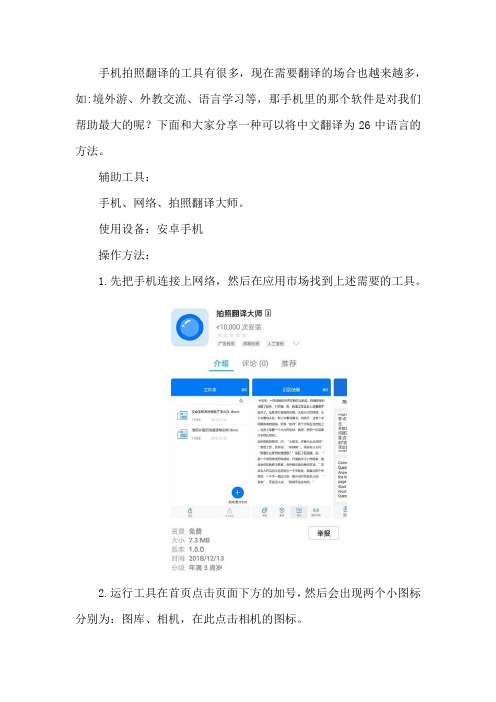
手机拍照翻译的工具有很多,现在需要翻译的场合也越来越多,如:境外游、外教交流、语言学习等,那手机里的那个软件是对我们帮助最大的呢?下面和大家分享一种可以将中文翻译为26中语言的方法。
辅助工具:
手机、网络、拍照翻译大师。
使用设备:安卓手机
操作方法:
1.先把手机连接上网络,然后在应用市场找到上述需要的工具。
2.运行工具在首页点击页面下方的加号,然后会出现两个小图标分别为:图库、相机,在此点击相机的图标。
3.拍下需要翻译的照片后检查一下是否清晰,然后点击右上角的完成。
4.此时会出现一个选择图片的页面在此看一下图片是否完整,然后点击右下角的立即识别。
5.这时识别就开始了等待一下此过程,识别结束后会出现一个查看结果的页面,在此页面可以复制转换后的文件,同时点击翻译。
6.在翻译页面的选择语言选择需要翻译的语言后,会出现一个正在翻译的提示,等待一下翻译的过程。
手机在线拍照翻译的方法就这六步,有需要的可以去试一试。
手机如何拍照翻译将中文翻译为英文

手机拍照翻译工具千千万,但用过的人都知道有很多的工具一次只能翻译一段话或者一句话,如果想对整篇文章进行翻译的工具少之又少,最近发下了一个拍照翻译不错的工具,只要你拍好多就能翻译很多,一起来看看吧。
操作方法:
1.将手机连接上网络然后在应用市场里找到如下的工具,然后将其运行。
2.打开工具在主页的右下方有一个蓝色的加号点击加号,会出现两个蓝色的小图标分别为相册、拍照,在此选择拍照。
3.将手机对准需要翻译的文字拍下照片,然后点击完成。
4.在选择图片的页面查看一下照片的清晰度是否良好,然后选择立即识别。
5.这时识别就开始了在此过程保持网络环境稳定,等待识别完成后会出现一个查看结果的页面如下。
6.在查看结果的页面选择翻译,然后在翻译页面选择翻译前后的语言。
手机拍照翻译的方法到此接结束了,感兴趣的朋友可以去试一试,希望对大家有所帮助。
如何拍照翻译?学会这些即可随时翻译!办公再也不用愁
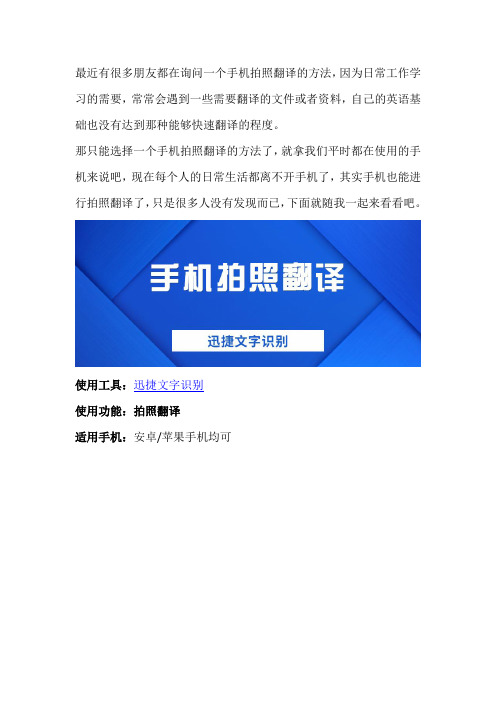
最近有很多朋友都在询问一个手机拍照翻译的方法,因为日常工作学习的需要,常常会遇到一些需要翻译的文件或者资料,自己的英语基础也没有达到那种能够快速翻译的程度。
那只能选择一个手机拍照翻译的方法了,就拿我们平时都在使用的手机来说吧,现在每个人的日常生活都离不开手机了,其实手机也能进行拍照翻译了,只是很多人没有发现而已,下面就随我一起来看看吧。
使用工具:迅捷文字识别
使用功能:拍照翻译
适用手机:安卓/苹果手机均可
首先这个迅捷文字识别可以在手机应用商店里找到,在手机上安装好以后就可以开始使用了!
使用方法:
打开手机里的迅捷文字识别后,根据自己需求在功能主页面中点击使用【拍照翻译】这个功能!
点击进入拍照翻译这个选项以后,就可以通过手机相机把需要翻译的单词或者文字进行拍照了,拍照以后拖动四周的小白点对识别区域进行剪裁,点击保存识别即可开始!
在开始识别了以后耐心等待几秒钟就可以把文字识别翻译出来了,我们可以对翻译结果进行保存,方便再次使用!
使用这个迅捷文字识别工具的【拍照翻译】功能就可以快速把一些工作中需要翻译的文件或者资料给轻松搞定了,只需要以上这几个步骤,几分钟就能快速上手了,小伙伴们觉得不错的话可以去体验一下哦!。
安卓手机如何识别图片上的文字并翻译

安卓手机如何识别图片上的文字并翻译
目前,安卓手机上的功能是越来越多了,这些功能也给人们带来了不少便利。
就像现在手机上的图片文字识别工具,只要拍照,就能识别图片上的文字,还能对识别后的文字进行翻译,很方便。
下面小编就来告诉大家手机上是如何识别并翻译图片上的文字。
1、首先,我们在手机里的应用市场上找到工具,下载安装这个可以识别图片文
字的工具。
2、然后打开这个工具,找到小功能里面的拍照识别文字,点击拍照识别文字,
再点击相机。
3、将需要识别的文字利用相机给拍下来,然后将上传到工具上,它会自动识别
处理图片上的文字。
4、接着等这个工具将图片上的文字全部识别出来以后,点击下方的翻译,即可
将中文翻译成英文。
以上就是安卓手机拍照后就能识别翻译图片上的文字的操作步骤,有需要的朋友可以去手机上试一试这个方法。
小米手机一键开启这个功能,可快速进行翻译!网友:好用又方便
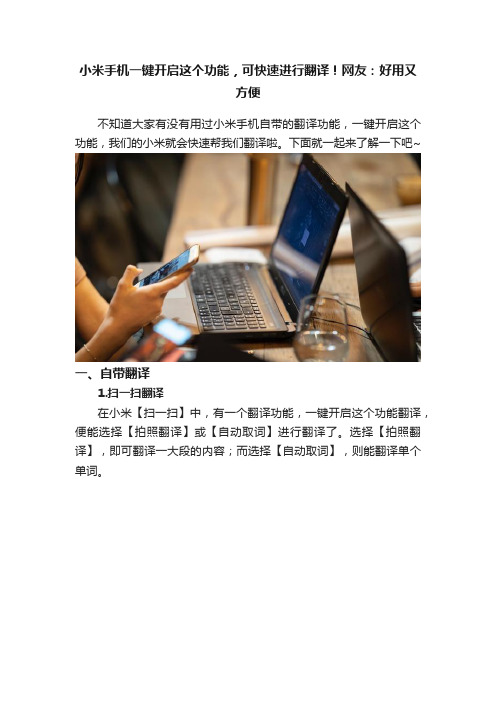
小米手机一键开启这个功能,可快速进行翻译!网友:好用又
方便
不知道大家有没有用过小米手机自带的翻译功能,一键开启这个功能,我们的小米就会快速帮我们翻译啦。
下面就一起来了解一下吧~
一、自带翻译
1.扫一扫翻译
在小米【扫一扫】中,有一个翻译功能,一键开启这个功能翻译,便能选择【拍照翻译】或【自动取词】进行翻译了。
选择【拍照翻译】,即可翻译一大段的内容;而选择【自动取词】,则能翻译单个单词。
2.小爱翻译
此外,我们还能通过小爱来翻译。
打开小米手机,然后呼出小爱,向小爱说出要进行翻译的内容,便能快速得到相关的译文了。
二、输入法翻译
1.快捷翻译
小米手机还能通过输入法进行翻译呢!在搜狗输入法小米版中,有一个【快捷翻译】功能,启动这个功能,便能进行翻译啦。
2.操作
先打开输入法,点击顶部【更多】图标,选择【快捷翻译】,在搜索框输入要进行翻译的内容,最后再点击【翻译】即可。
三、软件翻译
1.语音翻译器
除此之外,如果你想要实时翻译语音的话,还能通过语音翻译器来翻译,它支持文本翻译,也支持语音翻译,并且有多种翻译语言可以选择。
2.语音翻译
我们点击【语音】,然后根据需要,选择好翻译语言,接着点击底部一个按钮,再进行说话,说完后,它会自动进行识别,识别成功后,会有相关的译文出来。
接下来便能点击译文旁的【话筒】按钮,来播放译文了。
华为手机5个免费识别文字翻译的功能,用了才知道几千块没白花

华为手机5个免费识别文字翻译的功能,用了才知道几千块没白花当我们遇到不认识的英文,你的第一反应是?①偷偷问一下旁边的英语通同事②打开手机,查找单词意思,然后从单词推测句子的意思③默默打开自己的华为手机小编选择③,使用华为手机久了,突然发现了它自带有超便捷的翻译功能,于是今天整理了一番,跟大家聊聊怎么零成本来玩转华为手机的翻译功能(中英都可),小本本记起来了……1.语音助手首先我们可以通过语音助手来翻译。
不要小瞧华为手机的语音助手,其实它大有用处!第一步:点击手机的【实用工具】文件夹,然后选择【语音助手】,进入语音助手之后点击右下方的【翻译】按钮,进入翻译界面。
第二步:可以直接对准语音助手说话,或者在输入框中直接输入需要翻译的内容,就可以直接识别出来,还可以把识别翻译后的内容读出来哦!2.AR翻译「拍照翻译」华为的相机除了可以拍美美的照片之外,其实他还是一个翻译高手,通过AR翻译模式,你就可以轻松通过拍照的方式来进行翻译。
操作:点击进入手机的相机,点击左上角的图标进入智慧视觉界面,包括有扫码、翻译、购物、识物四种模式,选择翻译模式,然后对准自己的翻译内容拍照,自动检测语言后即可轻松识别并翻译出来。
「网页翻译」在浏览网页的时候,有时候遇到不会的单词或者句子咋办,别怕,同样也可以使用AR进行翻译。
3.输入法翻译每部手机都有的一种东西——输入法,我们平常都是用输入法来输入文字表情等,可你知道吗?它还能用来翻译!(以百度输入法为例)第一步:点击输入法的功能图标,找到【快捷翻译】并点击进入。
第二步:选择【相机】按钮,然后对准需要翻译的文字进行扫描,扫描之后进行翻译即可。
4.QQ扫一扫现在还有很多人喜欢玩QQ,QQ里面的扫一扫功能,也是具备有翻译功能的,不信?往下看!。
荣耀手机怎么实现拍照翻译呢

荣耀手机怎么实现拍照翻译呢?
拍照翻译?是的,你没听错。
在日常使用中,如果碰到书本或任何物品上有需要翻译成英文的文字,都可以使用手机分分钟搞定。
手机的重要性越来越强了,感觉生活中都快离不开手机了,那么荣耀手机怎么实现拍照翻译呢?
1、可以在手机应用宝中搜索软件的关键词迅捷PDF阅读器下载安装即可,然后运行打开该软件。
只是不同的手机提取识别图片文字的操作方法会有不同。
2、运行打开该软件,点击界面下方的小功能按钮进入,会有四个选项功能,点击第三个拍照翻译按钮进入操作。
3、唤醒相机之后,即可进行点击拍照翻译,将需要翻译的文字段落拍照下来即可。
4、确认拍照的文字之后,简体中文就可以翻译成英文格式了,你看一行行的英文字母出现在手机屏幕中。
5、之后被翻译出来的英文字母,长按就会出现选项选择,分别为全选、复制、分享三个选择,可以选择其中一个进行操作。
好了,以上就是荣耀手机怎么实现拍照翻译的操作方法,这款手机PDF阅读器是不是非常实用,赶紧下载一个试试操作吧!。
- 1、下载文档前请自行甄别文档内容的完整性,平台不提供额外的编辑、内容补充、找答案等附加服务。
- 2、"仅部分预览"的文档,不可在线预览部分如存在完整性等问题,可反馈申请退款(可完整预览的文档不适用该条件!)。
- 3、如文档侵犯您的权益,请联系客服反馈,我们会尽快为您处理(人工客服工作时间:9:00-18:30)。
现在文化交流的加速,我们经常会遇到一些英语文字语言,看不懂很是头疼,小时候英语没学好长大了是个硬伤。
但现在不用担心了,使用手机拍照就能直接翻译英文了,下面就给大家介绍下手机一些拍照翻译的功能吧。
使用工具:迅捷文字识别
操作方法:
第一步:首先我们要在手机应用市场中找到迅捷文字识别这款软件,下载并安装至手机上,打开我们就可以看到下图所示的功能界面,根据我们的需要点击选择拍照翻译这个功能!
第二步:使用拍照翻译功能之后,我们就可以将需要翻译的文字进行拍照,然后迅捷文字识别这个工具会将图片中的文字进行识别。
第三步:等到图片识别完成以后就如下图所示,我们还可以选择将文字翻译成英文,根据自己的需要选择就好!
第四步:我们还可以选择将这些分享到QQ好友,微信,空间等!不要忘记分享给好友哦!
第五步:最后我们还可以将识别结果保存为PDF文件,下次使用时可以在文档页中找到!
学会了这个方法就不用再受不会英语的拘束了,步骤非常简单。
感兴趣的朋友可以去试试看。
